記事内に広告を含みます
この記事には広告を含む場合があります。記事内で紹介する商品を購入することで、当サイトに売り上げの一部が還元されることがあります。





















この記事には広告を含む場合があります。記事内で紹介する商品を購入することで、当サイトに売り上げの一部が還元されることがあります。
CocoonからJINへテーマ変更するか悩む人

無料テーマのCocconからテーマ変更した今の状況ってどうですか?
有料WordPressテーマJINにテーマ変更するポイントやメリット・デメリットが知りたいです
テーマ変更したあとやるべきことや、収益化に向けてすべきことは?



今日は「お悩み解決に役立つ内容」をお伝えしていきます!信頼性の担保は下記を参照ください。
無料WordPressテーマCocoonでスタートし、しばらくして有料テーマのJINのサイトやブログの方がかっこいいし、稼げそうなので、テーマ変更した人の状況や使い勝手が気になりますよね…ぼくもJINにテーマ変更するポイントやメリット・デメリットが不明で困りました。
テーマ変更した後や、収益化に向けてすべきことが分からないと行動に移しづらいですよね。
目次以降では詳細な理由や具体例を、画像も用いて解説します。
ひつじと赤石カズヤの2人により「本当につかいやすい」と感じてもらえるテンプレートを追求し、作り上げました。
引用:JIN公式サイト
ぼくもJINにする以前は、ライオンメディアからCocoonに変更して「Google アドセンスに合格できた」という経験をもっています。JINにテーマ変更してみて正解だったと感じたのはまずは「見た目のデザイン」。
「スマホでの操作性やJINオリジナルブロック」などメリット7点をピックアップしました。デメリットは「Cocoonで使えたショートコードがないこと」など6点。
サイトマップや記事ランキングがプラグイン依存になったのは困りました…テーマ変更後は収益化に向けて、ブログアフィリエイトに挑戦するのがおすすめ。
ぼくは実際にGoogleアドセンスに合格してから「JIN」を購入しました(2021年9月〜当サイトはSWELLで運営)。まだGoogleアドセンスが受からなくてお悩みの方へ記事を書きました。
当時取り組んだライティング内容を【Googleアドセンス合格】PREP法は必須のスキル【低品質コンテンツ解決】に書きました。
本記事を読むことでCocoonからJINにテーマ変更するタイミングや、メリット・デメリットがわかるので、手間や大変さも承知の上で有料テーマ購入に踏み切ることができます。



JINのデザインや心地よさでブログ運営が楽しくなりますので、記事執筆も進みますよ!
今日はどうぞ最後まで、お読みくださいね。
コンセプトは、「読む人も、書く人もすべてを考え抜いたデザイン。真の使いやすさを追求したWPテーマ『JIN』」とJIN公式サイトに記載されています。ダウンロードはJIN公式サイトのダウンロードページから。
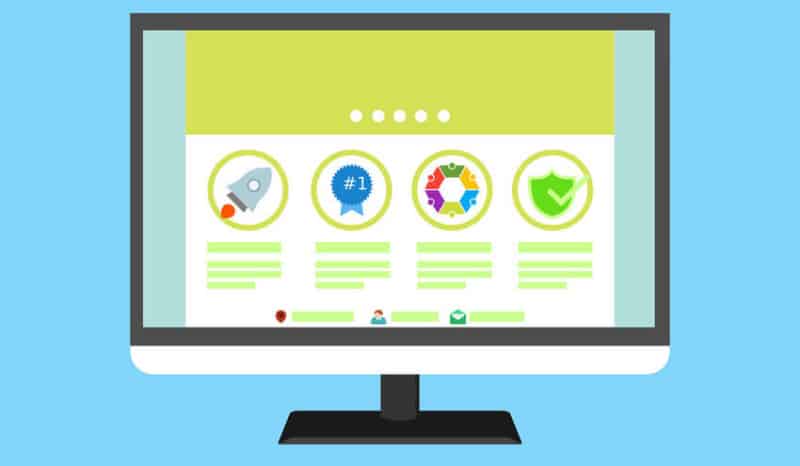
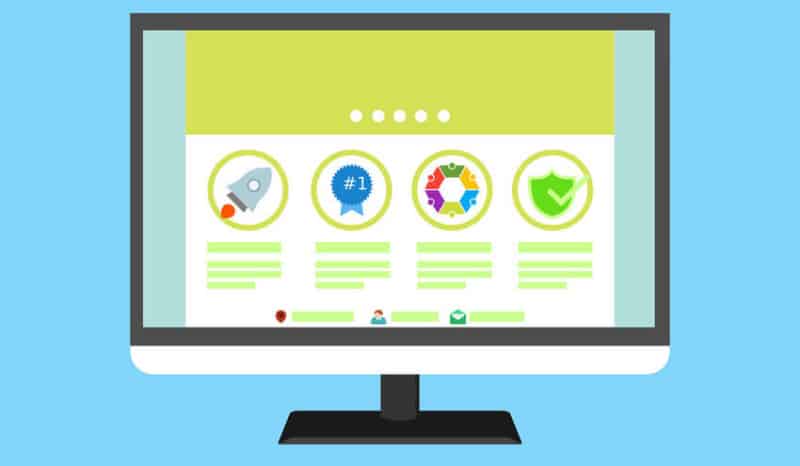
初めてWordPressやりたい人から「Googleアドセンス合格したし、無料じゃなくて有料テーマに挑戦したい!」という人まで、JINはおすすめのテーマ。デモサイトでの着せ替えができるので、導入後すぐデザインが定まった状態で記事が書けます。



とはいえ、デザインに凝りだすと眠れなくなるくらい気になります。



「あーしたい、こーしたい」となるのは共感…
Cocoonの時も「スキンは非常によかったな」という想いはもちろんありますが、JINの洗練されたデザインはすごいの一言。JINのデザインや見た目を変えるには、【簡単CSS】JINカスタマイズまとめ6選【SANGO化もあるよ】を参考にどうぞ。
カスタマイズは価値観や好みもありますが、追加CSSしすぎて記事が書けなくならないようにご注意を。



JINにテーマ変更したポイントを経緯からメリット・デメリット、テーマ変更後やるべきことを解説します。



改めて揺れ動いた思考回路の中身も含めて聞かせてください。
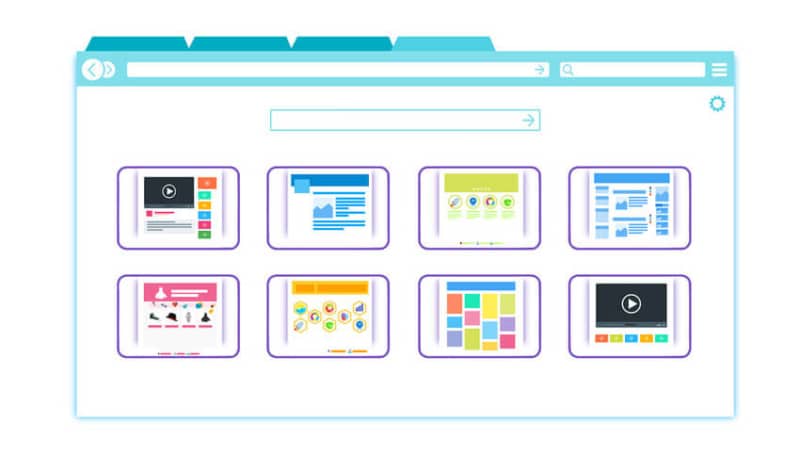
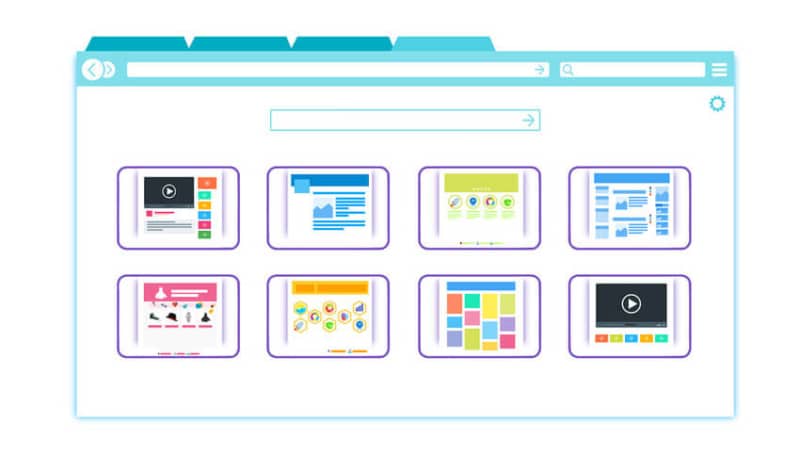
下記に5点でまとめました。
時系列で1つずつ解説していきます。
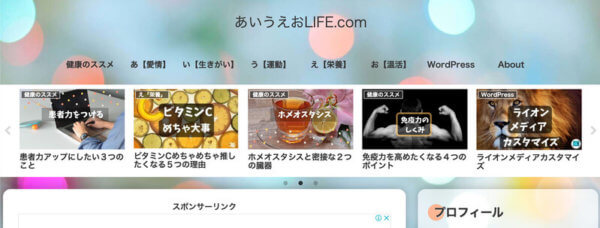
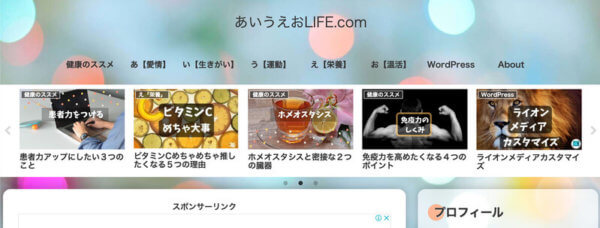
上記が「Cocoon」時代でスキンは【m-tomato】です。
揺れ動く経緯



経緯はざっと洗い出したけど、12記事投稿している段階で景気付けに「誕生日プレゼント」として「JIN」をお願いしたんだよね。



お願いしたとき、「ちゃんと14,800円元を取れるの?」って思われなかった?
Googleアドセンスに合格できたのなら脈アリって信じてもらえたんだろうね。
Googleアドセンス合格当時のテーマ「Cocoon」とスキン「m-tomato」を使用した際の記事「Cocoonスキンカスタマイズ【m-tomato】背景画像の変更ってどうやるの?【解決策】」も書いています。
SANGOやAFFINGERと迷ったが、ブログのコンセプトに合いそうなのはJINだった。



SANGOさんのようなプロっぽさは、逆に不釣り合いになりそうだった、というわけね…
\ SEOや収益化に効果的 /
AFFINGERを見ながら慎重な心境がありました。
デモサイトを見たときに「JINを使ったら、ブログデザインがおしゃれになる」というのがイメージできますね。
JINを選んだ決め手
冒頭では「スマホでの操作性やJINオリジナルブロック」を伝えましたが、あわせて7点ピックアップしました。
JINのメリット7点


右上のかっこいいグローバルメニュー・上に戻るボタン・右下メニューボタン・目次ボタン(RTOCプラグイン必要)がおしゃれです。


装飾しながら、編集画面で仕上がりがわかるのは便利すぎ。
ブロックエディターで執筆のしやすさを比較した内容をJINとTHORのブロックエディターで使いやすさを比較【装飾しづらさ→挫折】に書きました。
定番のWordPress高速化プラグインを停止
上記をすべて停止しましたが、 Cocoonでも入れてることが多いですよね…JINになったら高速化は気にしなくても大丈夫です。





再度お伝えしますが、Cocoonの時入れていた高速化のプラグイン2つは、「有効化していると相性が合わずに表示されない・逆に遅くなる」という理由のため停止しました。
JINの設定マニュアルを読むと、導入したときのイメージが深まりますよ。
※JINならではの嬉しいことをピックアップ
「ボックスナビにしてみました!」というJINカスタマイズの記事に出会えました。Cocoonでもカスタマイズすれば可能ですよね。
「JIN カスタマイズ」という検索をしてると出会った記事だったので、Cocoon時代には突き詰められなかったカスタマイズ。
ぽんひろ.comさんのサイトを参考にCSSやphpをカスタマイズすると、下記画像のように「あいうえおLIFE.comのボックスナビ」が出来上がりました。


ハンバーガメニュー(スマホのグローバルメニュー)にボックスナビ入れたい場合は、別途カスタマイズが必要(下記記事参照)。
CocoonからJINに変えてみてデメリットに思う点。CocoonでできていたことがJINの初期設定では出来ないことがあり、下記に6点まとめました。
JINで少し困ったこと6点
④については、【JIN】固定ページに人気記事ランキングを作るやり方【ショートコード】に書きました。
⑥のプラグインが増えたことについては下記の3つです。
3つプラグインが増えた
目次を自動生成するRTOCのプラグインですが、ブロックエディタの【HTML編集】で目次と見出しをHTMLコードで手書きできるようになると、プラグインを外すことが可能。
「目次のプラグインなしでHTML書いて手作り目次やってみようかな」と思った方は、【WordPress】目次をプラグインなしで手作りするには?【テンプレあり】をお読みください。
下記は気になる点です。
※コンテンツマガジンの設定の際など
各カテゴリのアイキャッチ設定の推奨サイズが大きい(横1,440px・縦810pxと大きいため少し重くなるのが気にはなる)こと。



デメリットといっても、Cocoonで可能だった【表示や機能】がデフォルトで出来なくてちょっと手間だったくらいの話ね…



サイトマップ・目次・着せ替えのプラグイン増えても、逆に高速化のプラグインが減ったけどね。
JINにテーマ変更したあとすべきToDoを10点にまとめました。
テーマ変更後のTo Do リスト
JINの外部ブログカードをWebサービスで代用したサイトは「iframely.com」です。



記事の再装飾(リライト)をしながら外部ブログカードも設定。
テーマ変更は、記事数がすでに多いと大変です(ぼくは12記事時点)。WordPressテーマを変更するなら、記事数が大量にならないうちに決断すべし。
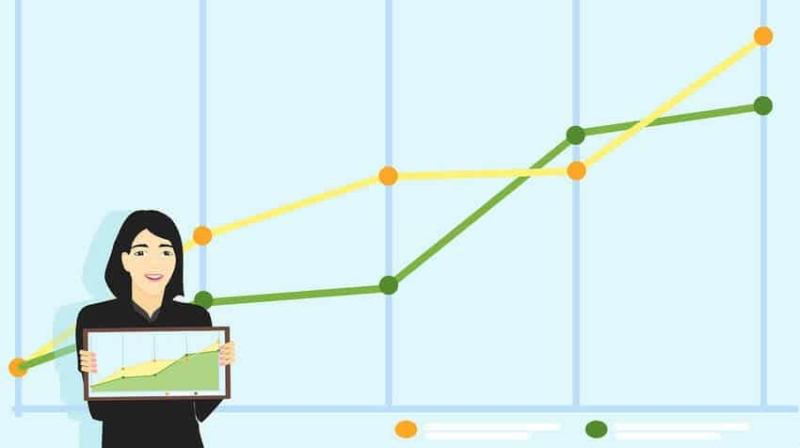
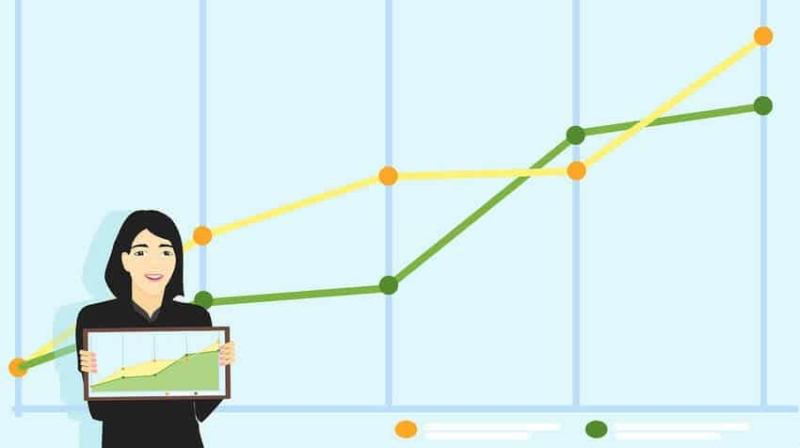
JINがしっくりきたらすることは下記の3つです。



WordPressのテーマ変更は装飾も崩れるので、リライトはとても根気を要します。



「テーマ変えなければよかったな…」と思うほどしんどい作業…
コンテンツSEO意識しながら「リード文・本文・まとめ」を修正していくことで、レベルアップする期間になりますよ。アフィリエイトに挑戦して「収益拡大」を目指すならまずはセルフバックの経験がおすすめ。
商品やサービスを販売した広告料が収益として入るので、自身で体験してみる価値をA8.netのセルフバック【自己アフィリ】で5万円稼ぐ案件とは?【体験談】に書きました。


今日はCocoonからJINへテーマ変更するか悩む人に向けて、下記を解説しました。



手間や大変さも承知の上で有料テーマに変更すれば、ブログ運営に必要なプラグインの知識やSEOライティングの基礎知識も身につきますよ!
JINはデザインが心地いいだけに、有益なコンテンツ作成能力との相乗効果により「収益化ブログ」に大きく近づきますね。
「Googleアドセンス合格もしたし、 Cocoonから乗り換えるぞ!」という人には執筆もしやすいJINはおすすめ。未購入の方はJIN公式サイト(下記リンクからも可能)からダウンロードできますよ。
JINを紹介してきましたが、SWELLは高速化の設定がテーマ側で可能な唯一無二のテーマ。装飾しやすいSWELLブロックなどありおすすめ(JINから70記事ほどで移行)で、SWELLはおすすめ!【評判・レビューに忖度なくメリット・デメリットを解説】に書きましたのであわせてどうぞ。
今日は最後までお読みいただき、ありがとうございました!


この記事が気に入ったら
フォローしてね!

